在数字时代的浪潮中,照片滚动抽奖产品以其高端大气、创新的特性,在各种活动和抽奖中崭露头角。通过导入模板,用户能够自助完成照片数据导入,为抽奖活动增加了更多的乐趣和互动性。让我们深入了解这一令人振奋的产品,探索其强大功能和各种高级用法。
这款照片滚动抽奖产品独具特色,是由思讯互动平台开发的一款简单、有趣,使用起来也非常方便的互动产品;支持用户自助完成照片(图片)数据导入。无论是举办企业年会、婚礼抽奖,还是社交聚会,用户都可以轻松地将参与者的照片导入系统中。这不仅提高了数据导入的效率,还为抽奖活动注入了个性化元素,让每位参与者都能感受到特别的待遇。
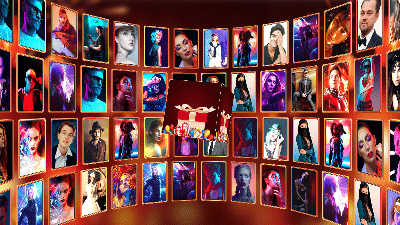
照片滚动抽奖的好处:
增加趣味性:将参与者的照片进行滚动展示,能够增加现场气氛,吸引观众的注意力,提升活动趣味性和互动性。
强化活动信任度:通过公开展示参与者照片和随机抽奖的过程,能够增加活动的可信度,避免因为不公开或作弊等问题给活动带来负面影响。
方便管理抽奖过程:采用程序控制抽奖过程,可以有效地管理人员名单、抽奖规则、中奖信息等数据,避免了手工操作可能出现的错误和繁琐过程。
满足年轻人需求:滚动照片抽奖方式比传统的纸质抽奖更具时尚感和创意性,可以更好地吸引年轻人的参与,符合他们喜欢新鲜、时尚的消费心理。

导入图片照片抽奖是思讯互动系统众多现场互动抽奖方式中非常生动有趣且大气的抽奖方式,可以实现提前导入图片或者提取上墙系统中的图片到抽奖系统中,开始抽奖后大屏幕会滚动照片的方式进行随机抽奖,摁动停止按键后即可抽取出幸运的中奖用户。
这样的图片抽奖方式支持多种图片来源,可以设置后台上传、用户上传,并且支持抽奖分组,并可设置指定奖品从指定分组中抽取,便于多部门不同奖项抽取,可以满足于多种场合的不同需求的抽奖要求。
照片抽奖具体是怎么搭建的呢?下面小编来给大家演示一下:
(1)在思讯互动官网上注册账号后登录,如图1,创建好活动后点“功能设置”,互动功能中找到照片抽奖,打开设置按钮如图2;

图1 活动功能设置
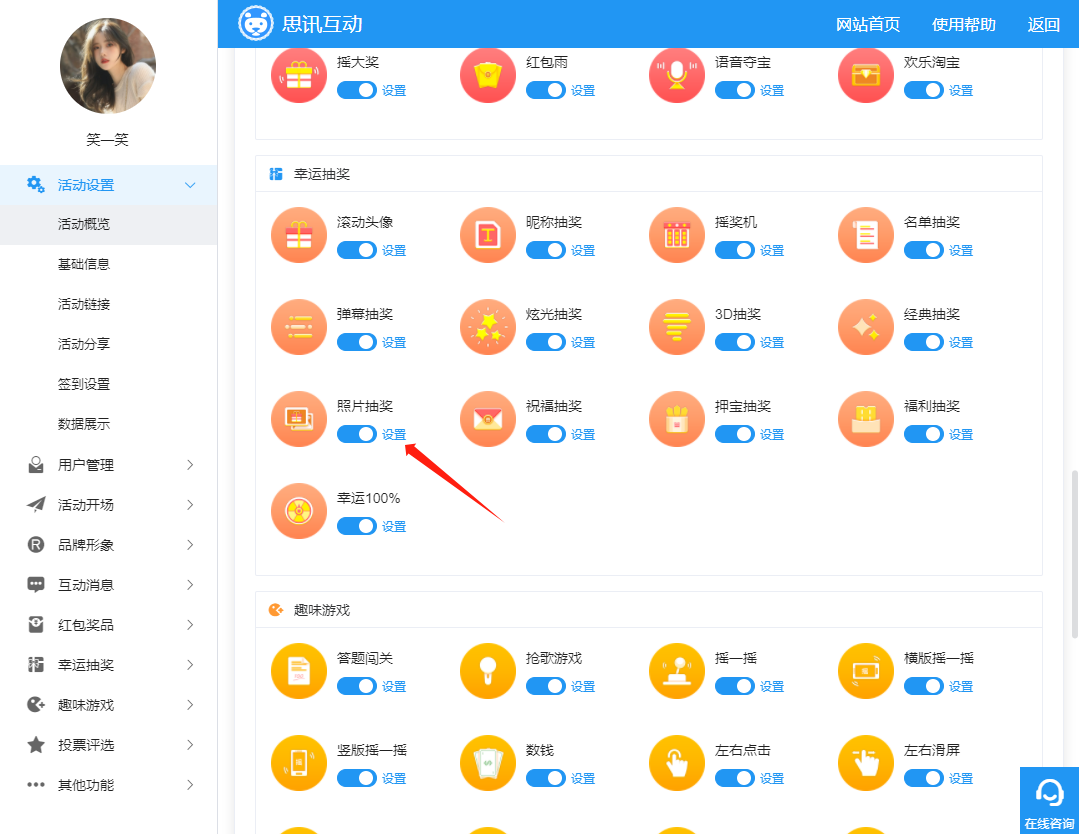
图 2 打开照片抽奖设置
(2)点击“添加轮次”,进入轮次添加页面,如图3。
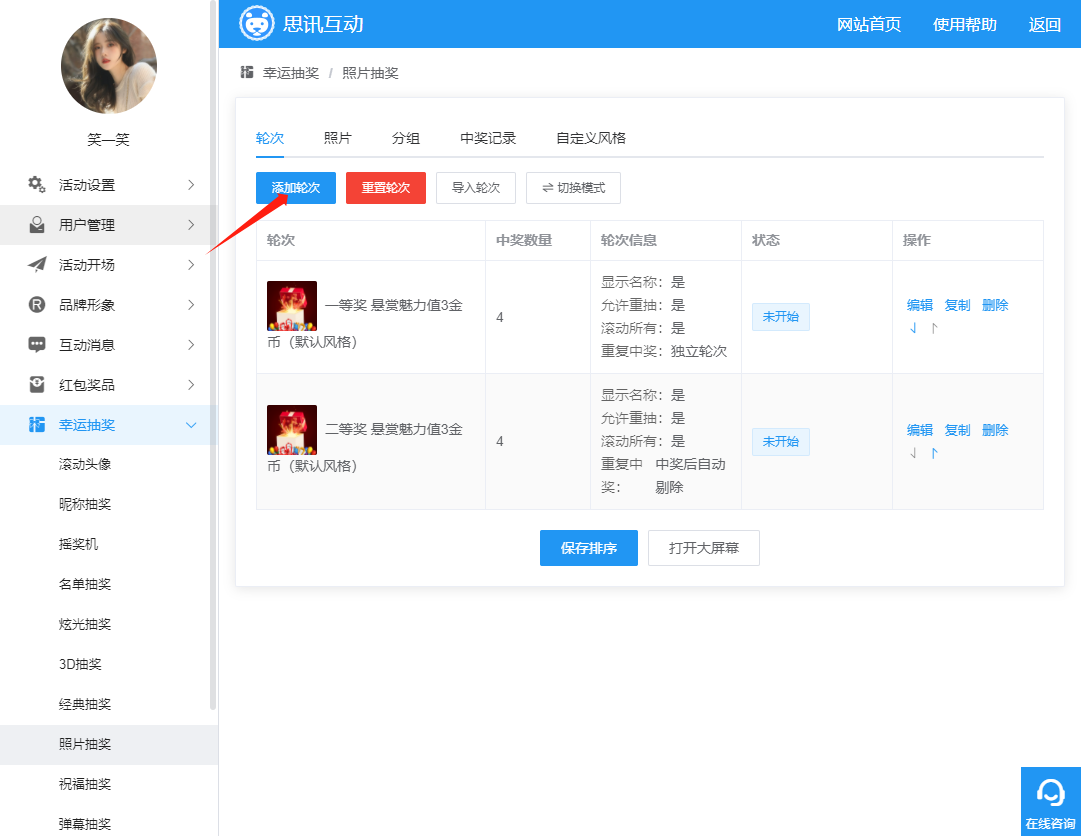
图 3 轮次添加页面
(3)如图4,轮次设置自上而下依次为:
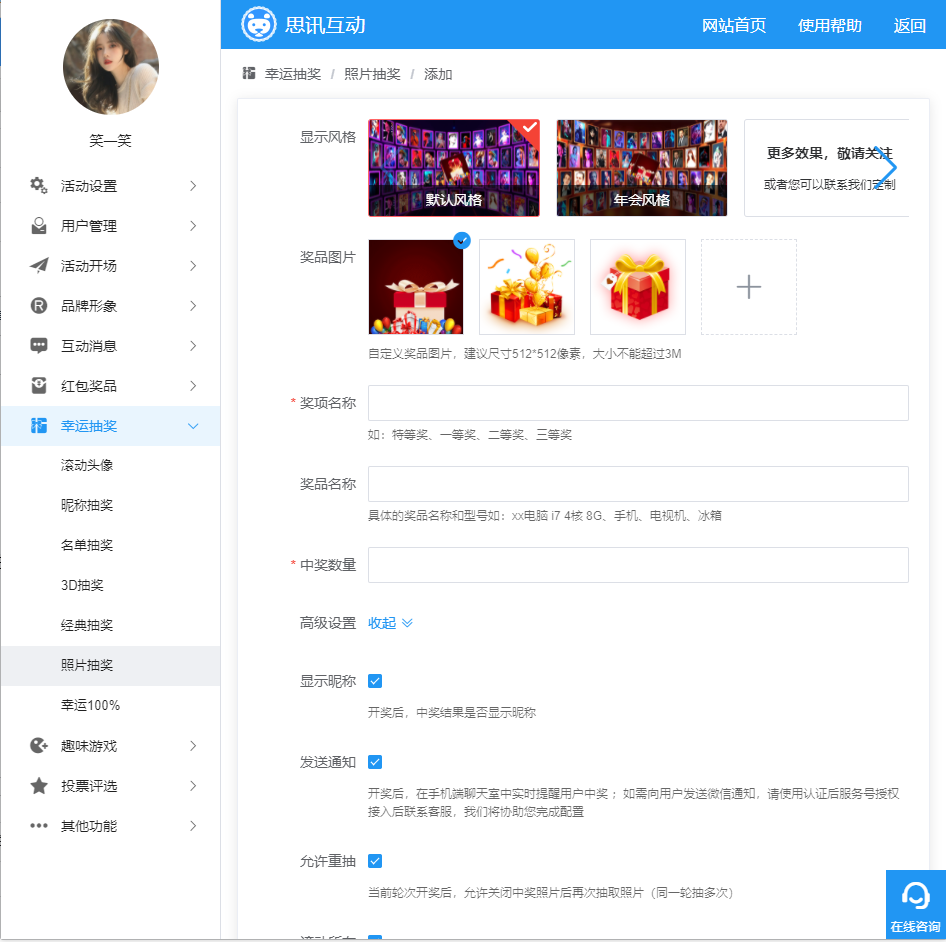

图4 轮次设置页面
1)显示风格:选择自己喜欢的风格;
2)奖品图片:可添加自己的奖品图片,或点击“+”号,添加本地图片;
3)奖项名称:可根据奖项自行命名(如三等奖、二等奖、幸运奖等等),奖品名称也是如此(如手机、电脑、冰箱等);
4)中奖数量:根据自己实际提供的奖品数量输入即可;
5)显示昵称:勾选后,中奖后照片下会显示昵称;不勾选则只显示照片;
6)发送通知:开奖后在手机聊天室有提醒用户中奖,如果要微信发送通知需要开通微信服务号接入配置;
7)允许重抽:当前轮次开奖后,可再次抽取照片(可同一轮抽取多次);
8)滚动所有:抽奖时滚动所有照片,不勾选则只滚动有参与权限的照片(比如设置了分组,有后勤部和销售部,如果只想销售部门的照片在大屏幕滚动则不勾选滚动所有,那么大屏幕上只显示销售部的照片。)
9)重复中奖:中奖后自动剔除:勾选后,在本轮获奖的用户,不可参与后续互动。本轮中奖的名单将自动剔除,且不可以参与后续的名单抽奖;
独立轮次:完全独立的轮次,无论之前是否中奖,名单都可以参与当前轮次;
10)排列方式:可对大屏幕中奖结果排列方式为根据屏幕大小自适应排列,有默认和自定义两种模式;
自动:大屏幕中奖结果排列方式为根据屏幕大小自适应排列;
自定义:可以自己对本轮中奖人数进行排列,比如有12个中奖名单,可以排成3行3列;如图5.

图5 自定义排序设置页面
11)最后点击“保存”,这一轮抽奖就设置好了。如果想继续添加奖项点击“保存并继续。”
(4)返回轮次添加页面,可查看轮次信息,如图5。在这里可查看每一轮添加的抽取人数、轮次信息、轮次状态,并进行编辑、复制上一轮奖项、删除的操作。鼠标点击“↑”“↓”可对轮次进行排序。
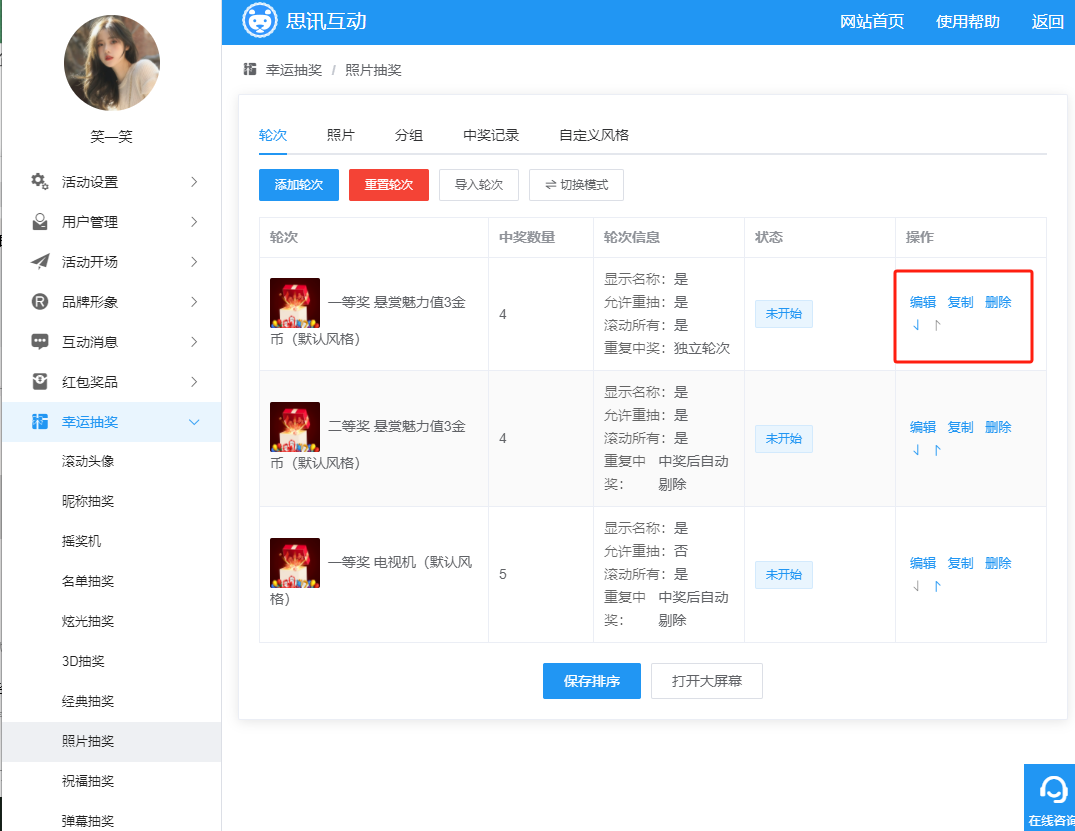
图6 查看并操作抽奖轮次
(5)导入轮次:可下载模板表格添加好奖项后直接上传后台(如图7);

图7 导入轮次设置
(6)切换模式(如图8)切换模式选择:
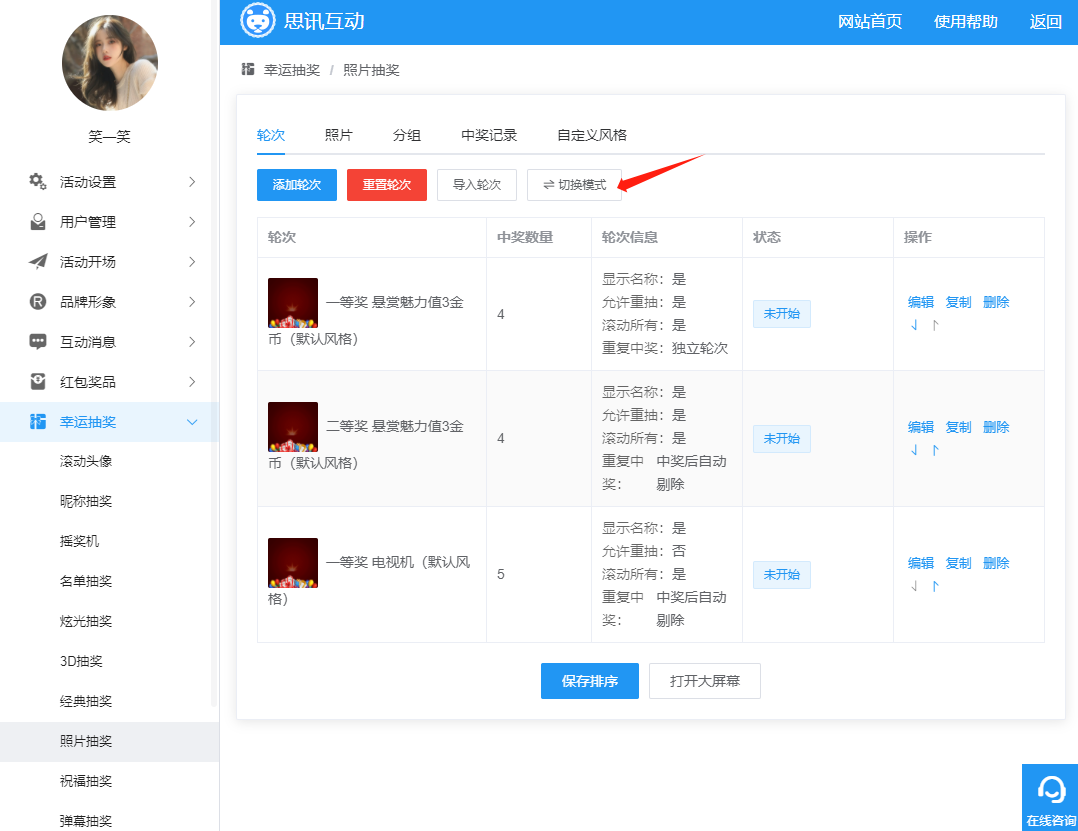
图8 切换模式
a、用户上传操作:1)用户可去大屏幕主页或者签到页面自己扫码上传,可设置每个人最多上传的数量(如图9),选择是否“审核”照片(只有被审核过的照片才能出现在大屏幕上)。
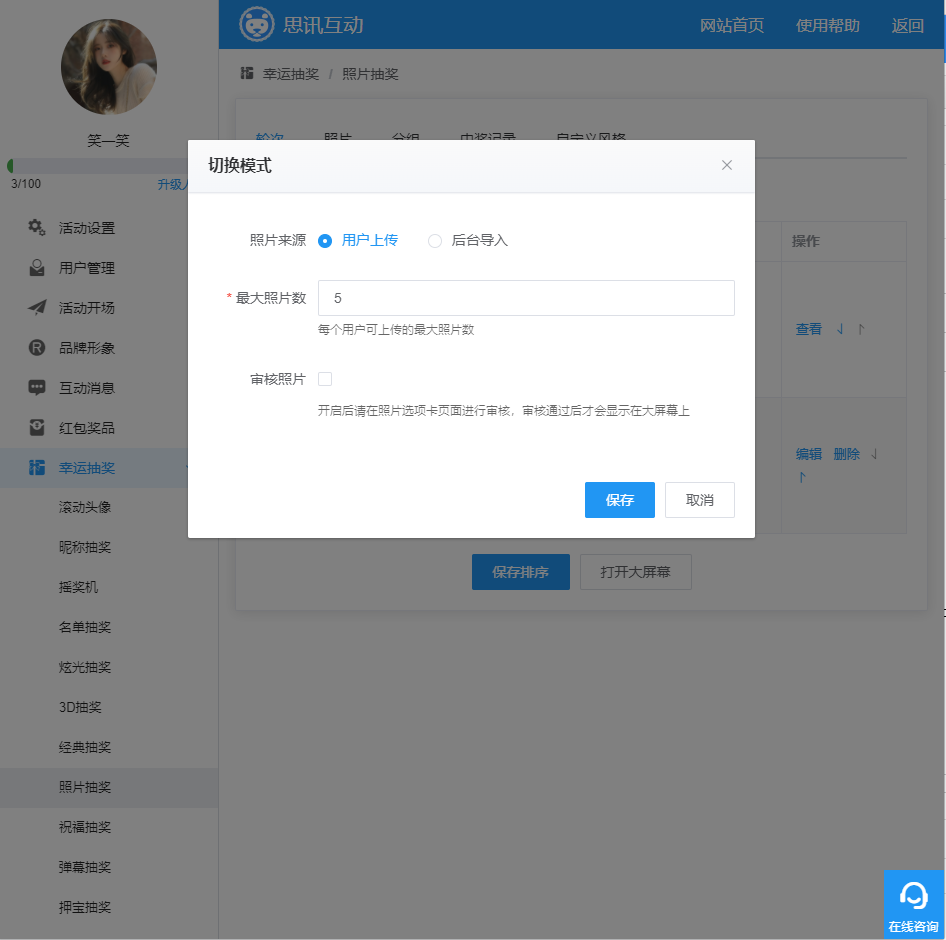
图9 用户上传设置页面
2)来宾入场可直接扫描大屏幕签到或者主页二维码手机端进行上传,如图10;
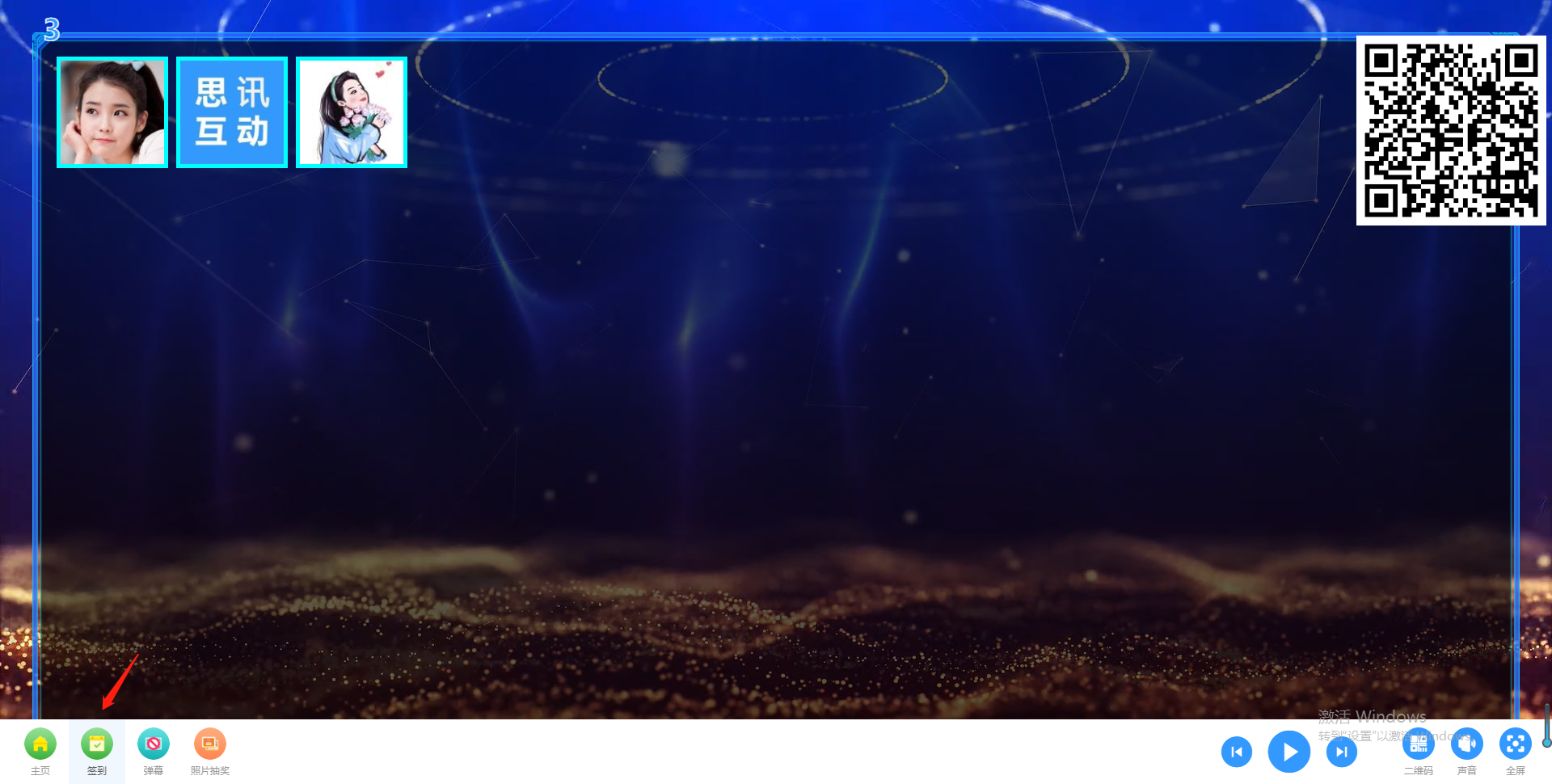
图10 用户扫签到二维码大屏幕页面
3)手机端点击照片抽奖,点击上传照片(如图11)

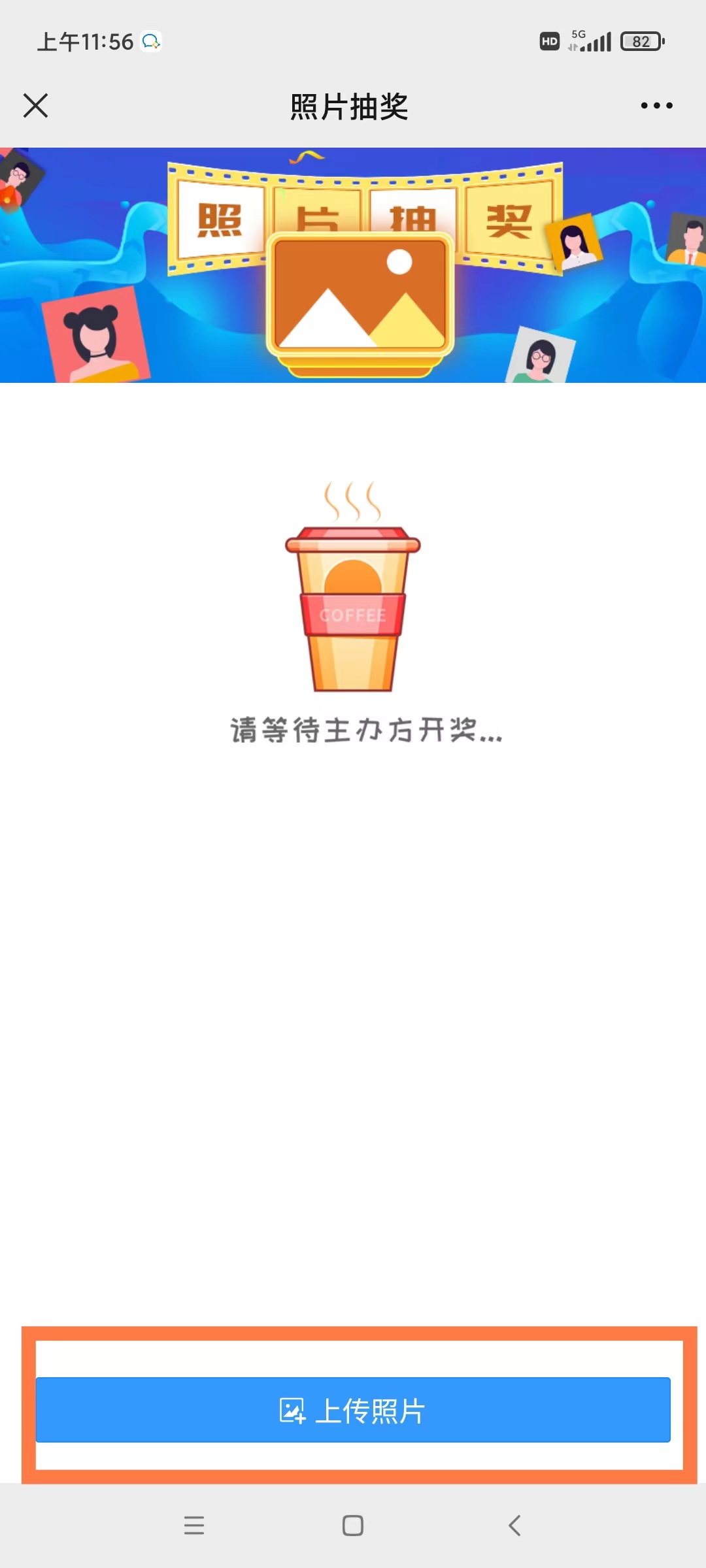
如图11 手机端上传页面
b、 后台上传操作:1)点击照片选项卡,点击导入按钮(如图12);
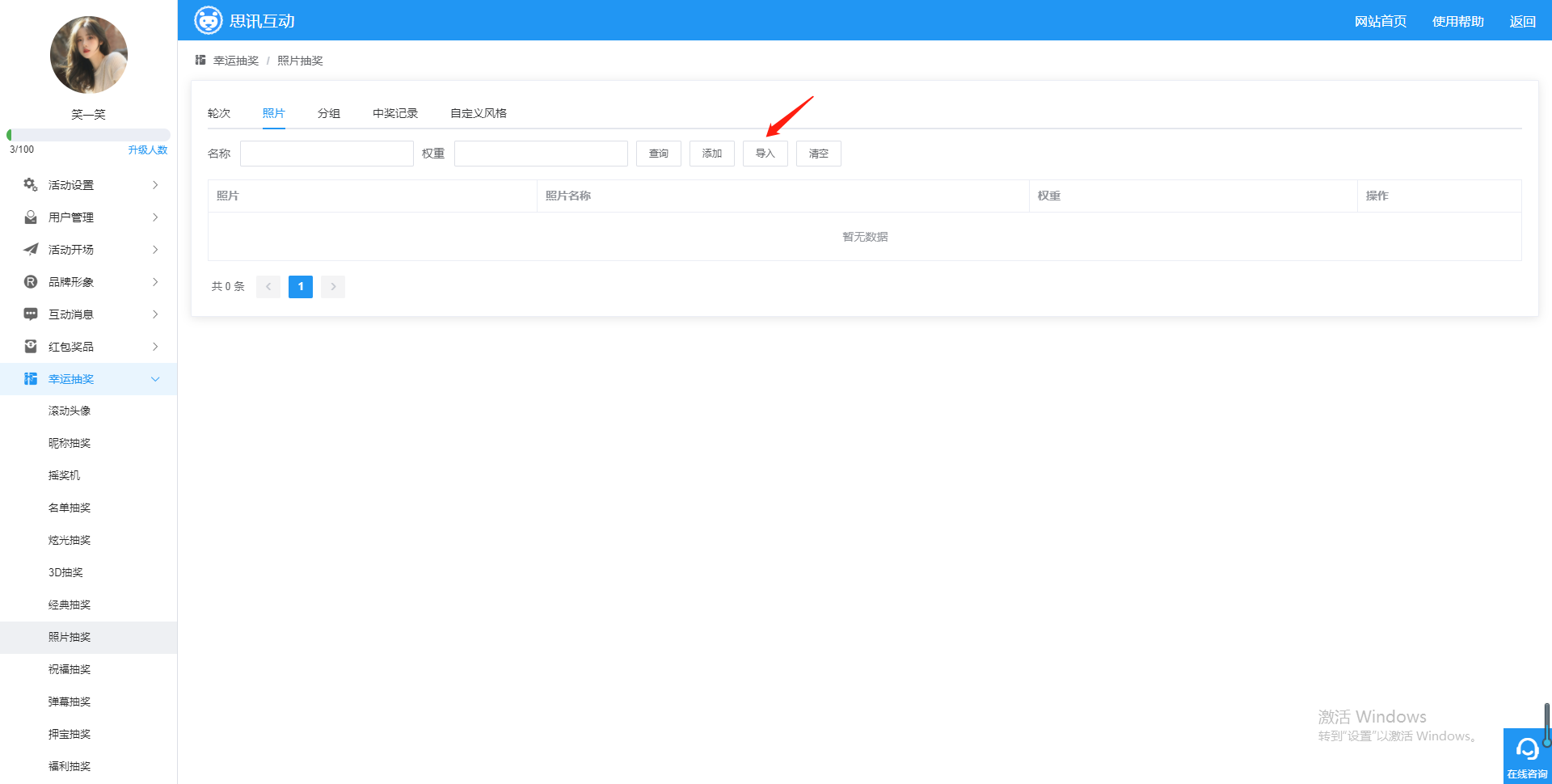
图12 后台上传页面
2)下载导入模板,表格里输入姓名和权重,权重越大中奖几率越大(如图12、图13);
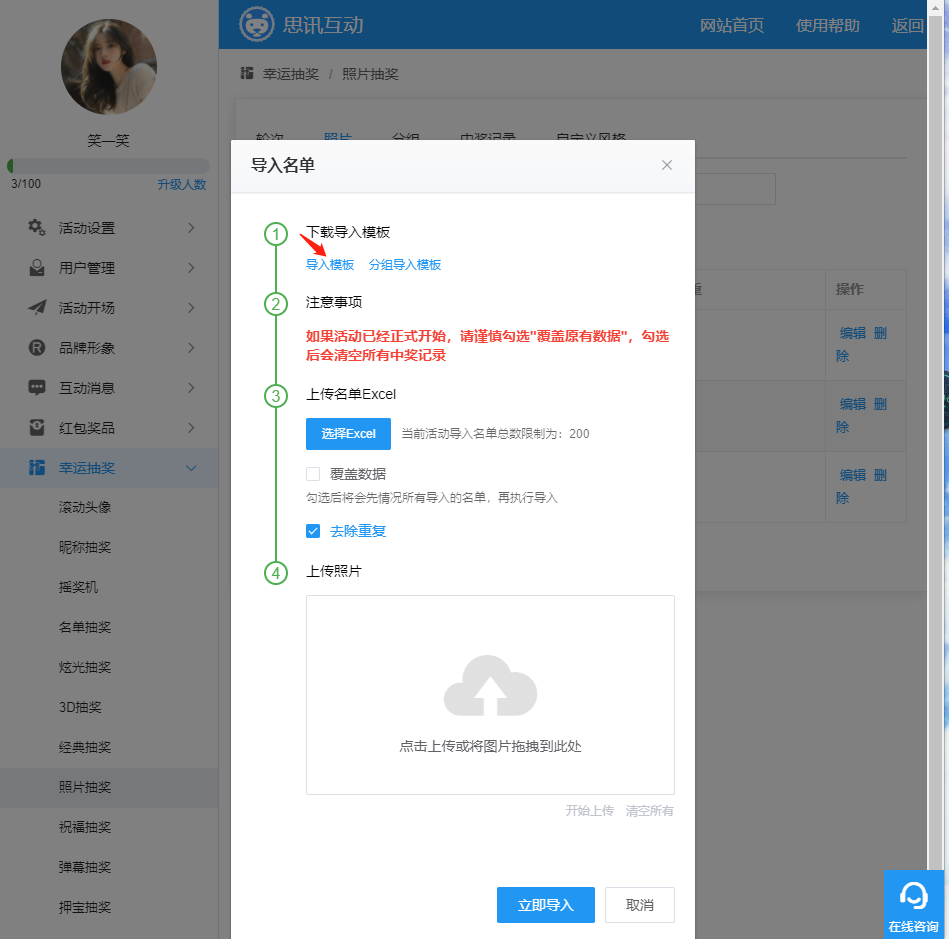
图12 下载表格模板
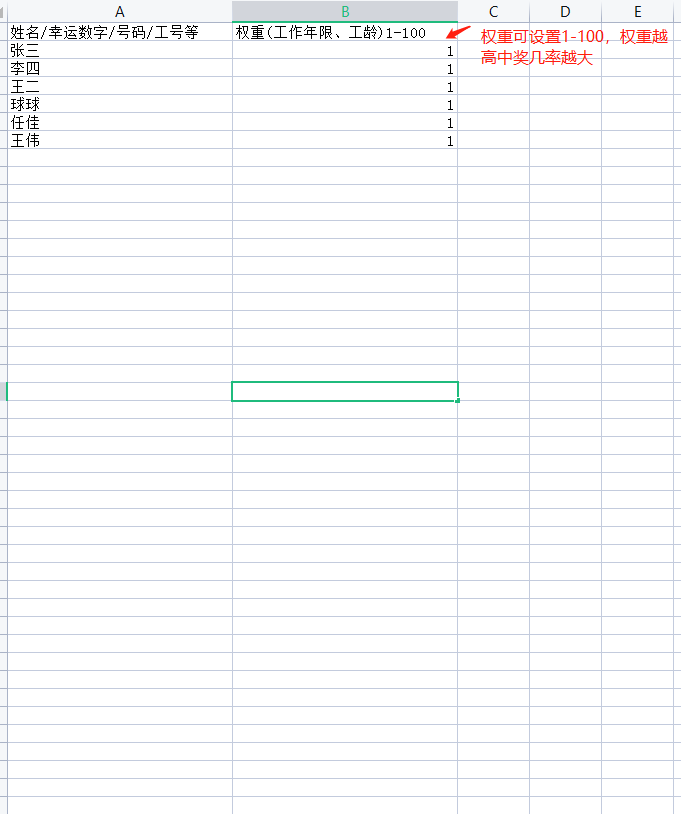
图13 表格填写
3)点击“选择excel” 把表格进行上传 ;
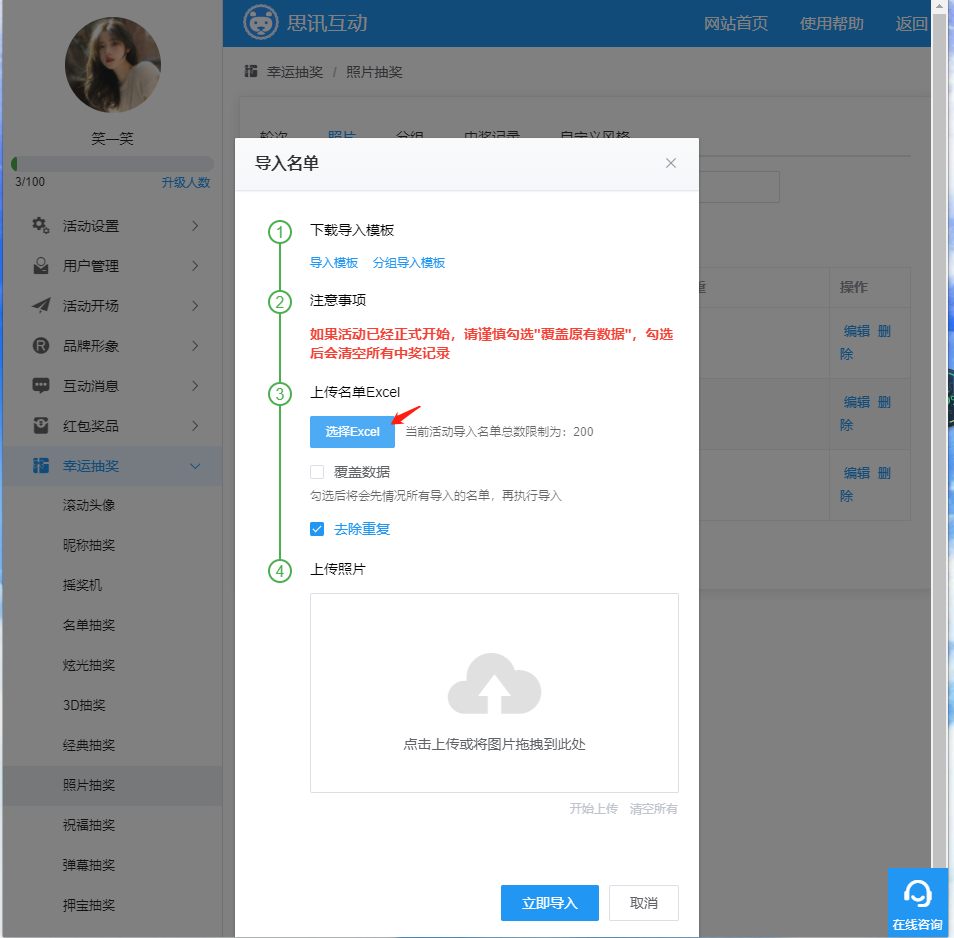
图14 名单表格上传
4)找到照片文件夹(注意:每张照片下需要写上相应的姓名,如图15),拖曳照片文件夹到照片上传区域(如图16),点击开始上传→立即导入。导入后的照片可编辑、删除和清空处理,如图17.
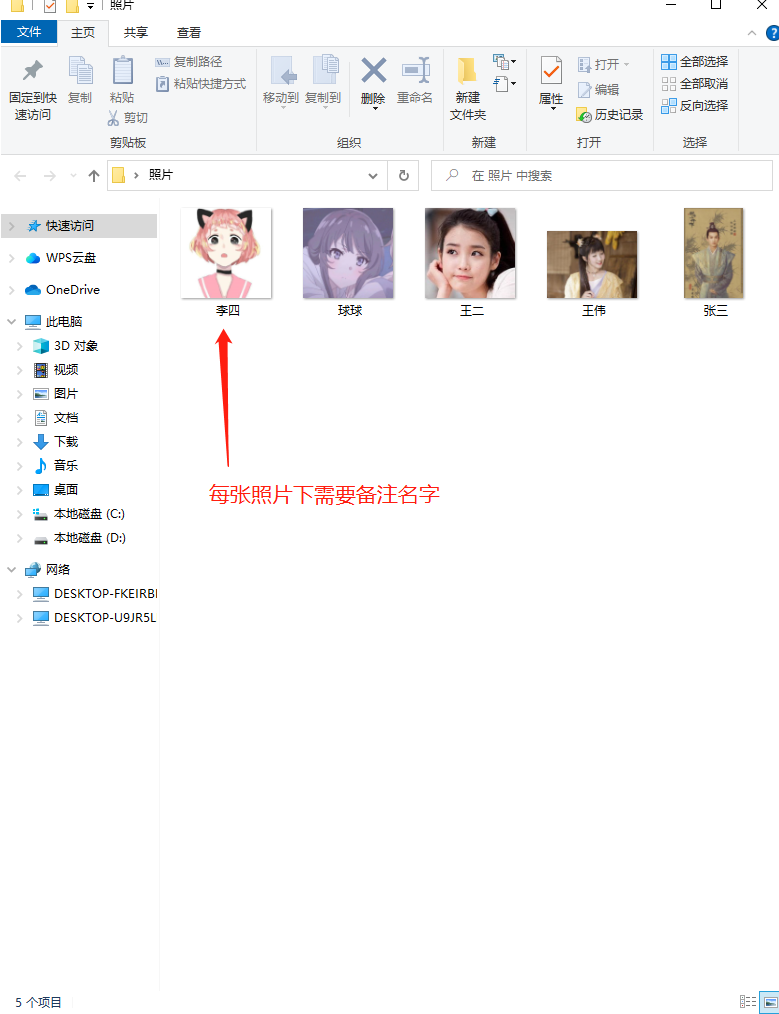
图15 照片备注姓名
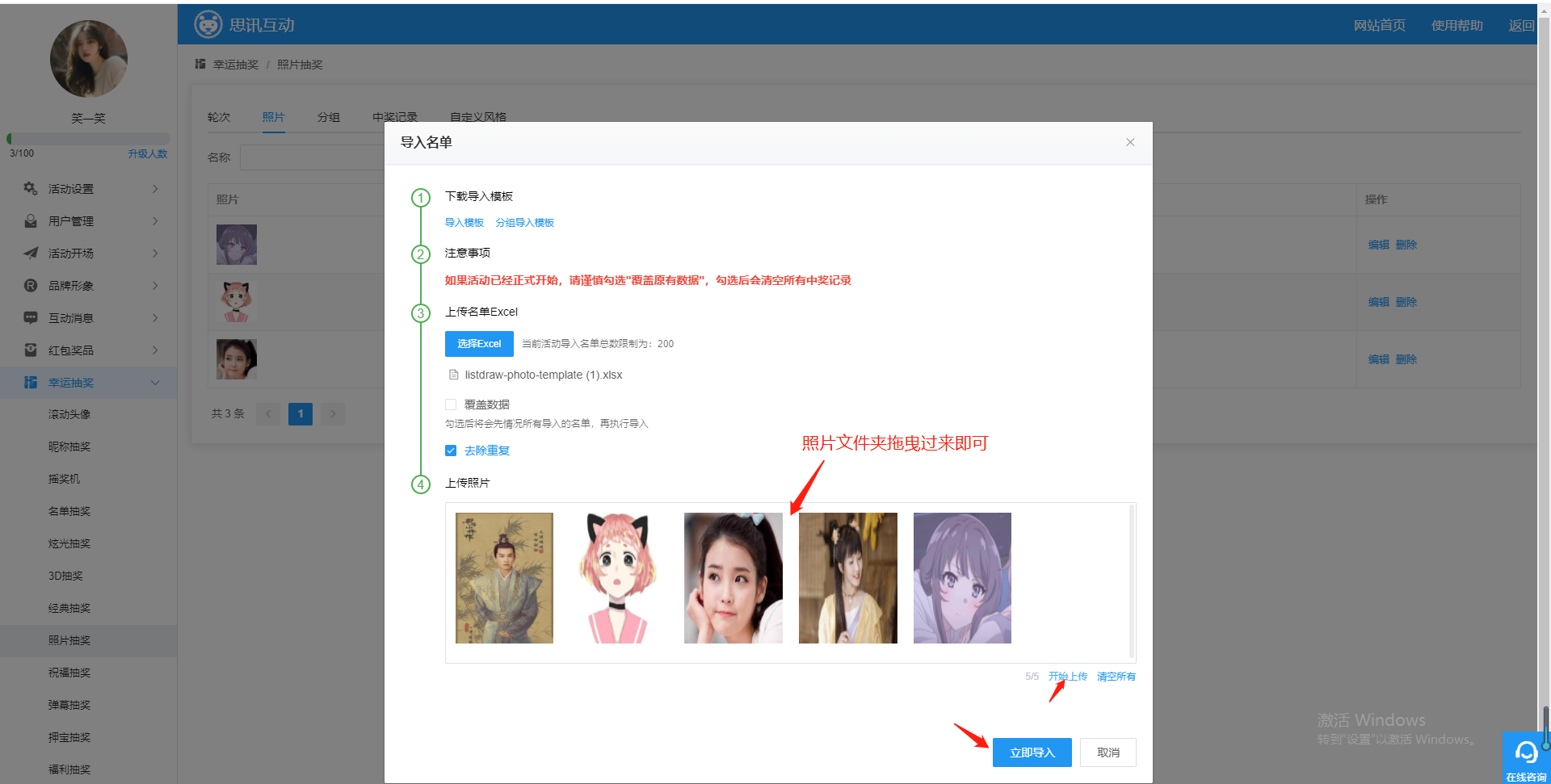
图16 照片上传页面
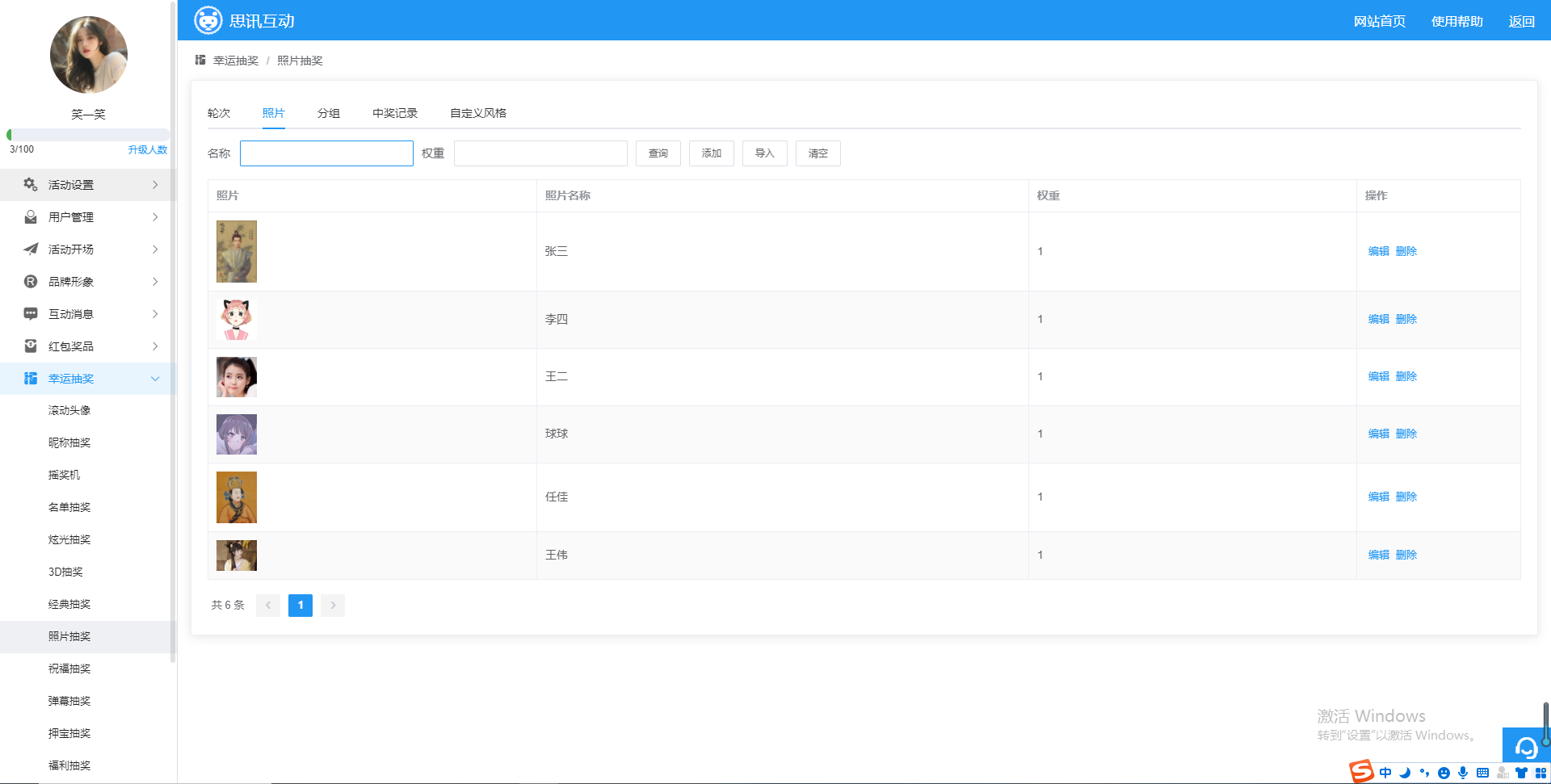
图17 照片导入到后台页面
也可以进行分组:点击分组选项卡,点击添加按钮,输入分组名称如A组、B组。如图18

图18 分组设置
分组后奖项设置里面可以看到分组,可以设置每个组的中奖人数。
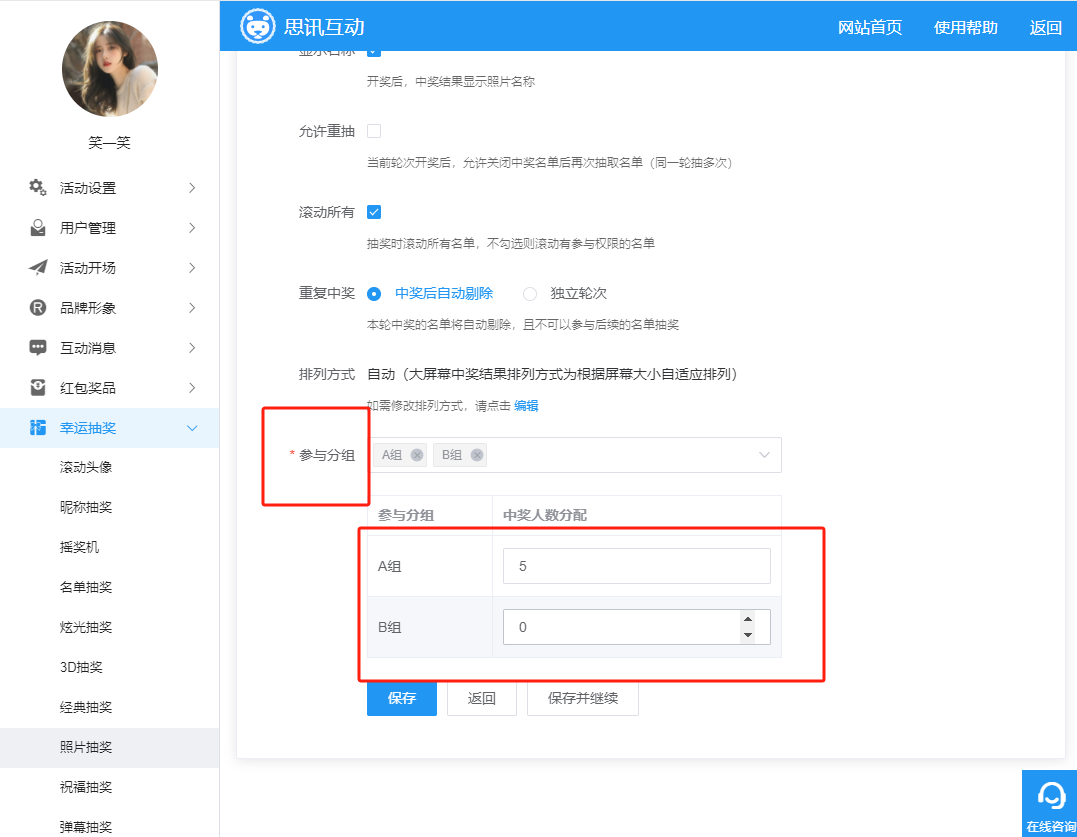
(7)自定义风格:可上传自己的背景音乐和背景(如图18)
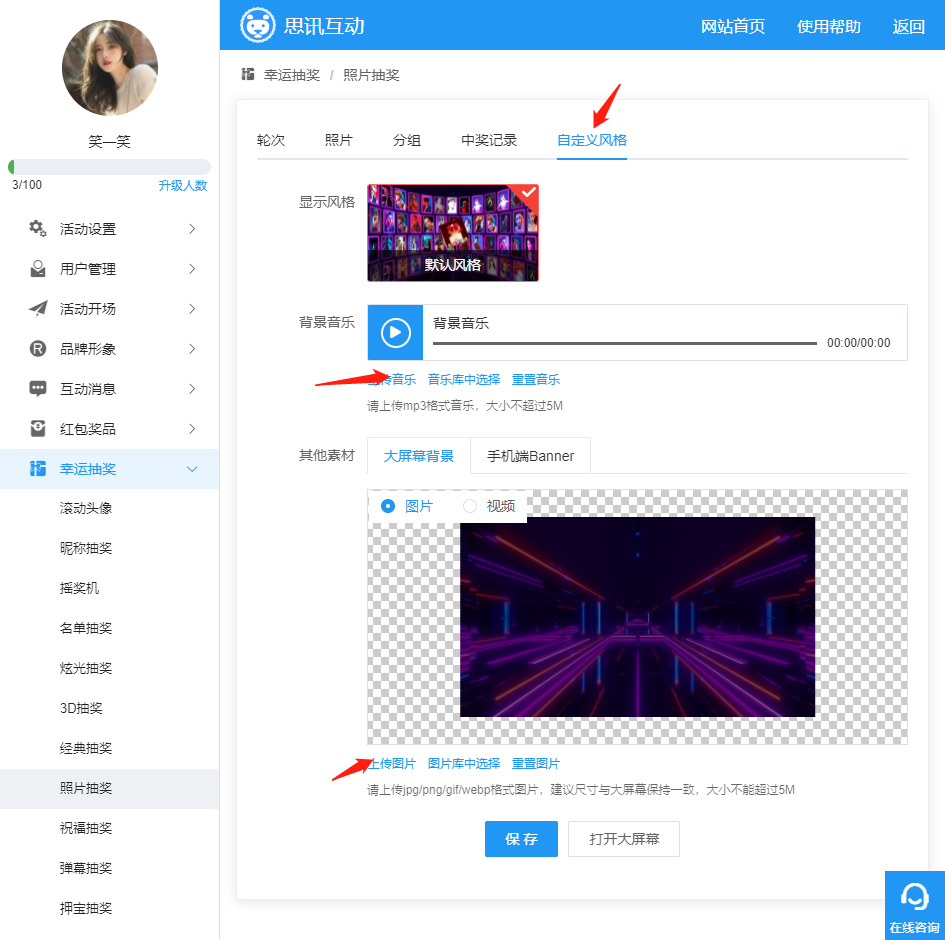
图18 自定义风格设置页面
(1)打开大屏幕按钮如图19;
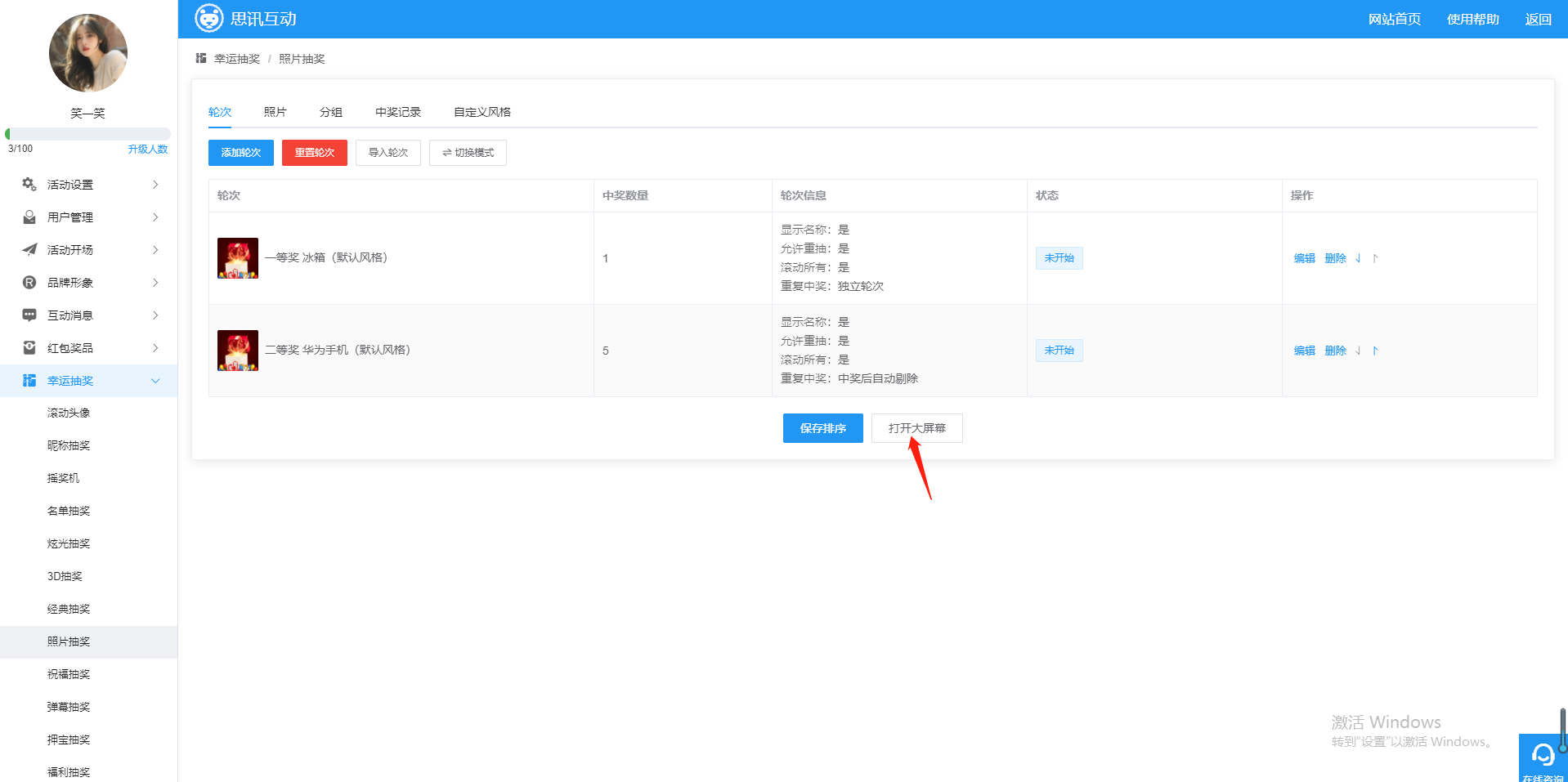
图 19 打开大屏幕
(2)点击“开始抽奖”后(可按空格键开始/结束),大屏幕将进入抽奖画面,如图20。

图20 抽奖画面
(3)点击“空格键”,可停止抽奖,并弹出中奖名单,或者点击“中奖名单”,也可弹出中奖名单页面,如图21。

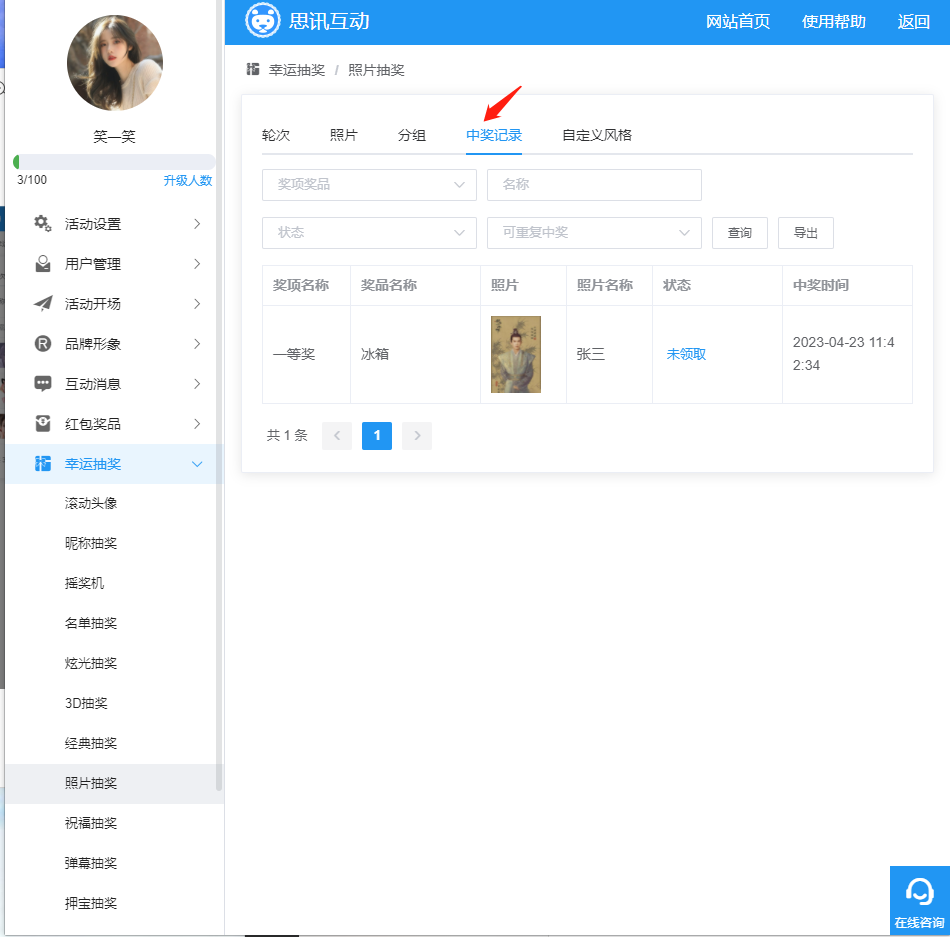
图22 查看中奖记录页面























